Linux Mint tidak diragukan lagi salah satu distribusi Linux terbaik untuk pemula. Hal ini terutama berlaku untuk pengguna Windows yang berjalan langkah pertama mereka ke dunia Linux.
Sejak tahun 2006, tahun ketika Linux Mint membuat rilis pertamanya, pilihan alat telah dikembangkan untuk meningkatkan pengalaman pengguna. Selain itu, Linux Mint berbasis Ubuntu, sehingga Anda memiliki komunitas pengguna yang besar untuk mencari bantuan.
Saya tidak akan membahas seberapa bagus Linux Mint itu. Jika Anda sudah memutuskan untuk menginstal Linux Mint, Anda mungkin akan sedikit bingung pada bagian download di situs webnya.
Ini memberi Anda tiga opsi untuk dipilih:Cinnamon, MATE dan Xfce. Bingung? Saya akan membantu Anda dalam hal itu di artikel ini.
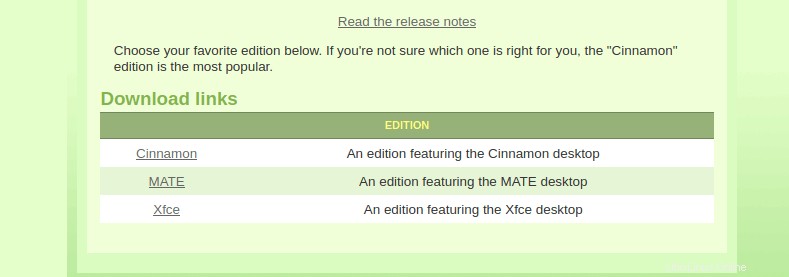
Jika Anda benar-benar baru mengenal Linux dan tidak tahu tentang hal-hal di atas, saya sarankan Anda untuk memahami sedikit tentang apa itu lingkungan desktop di Linux. Dan jika Anda bisa meluangkan beberapa menit lagi, baca penjelasan yang sangat bagus tentang apa itu Linux dan mengapa ada begitu banyak sistem operasi Linux yang terlihat mirip satu sama lain.
Dengan informasi tersebut, Anda siap untuk memahami perbedaan antara berbagai edisi Linux Mint. Jika Anda tidak yakin harus memilih yang mana, dengan artikel ini saya akan membantu Anda membuat pilihan yang sadar.
Versi Linux Mint mana yang harus Anda pilih?
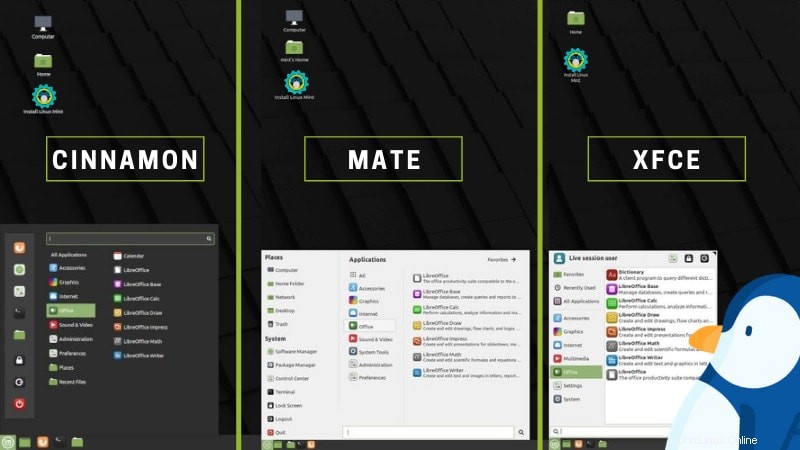
Secara singkat, pilihan yang tersedia adalah sebagai berikut:
- Desktop kayu manis: Sentuhan modern pada desktop tradisional
- MATE desktop: Desktop yang tampak tradisional menyerupai era GNOME 2.
- Desktop Xfce: Lingkungan desktop ringan yang populer.
Mari kita lihat varian Mint satu per satu.
Edisi Linux Mint Cinnamon
Desktop Cinnamon dikembangkan oleh tim Linux Mint dan jelas merupakan edisi unggulan dari Linux Mint.
Hampir satu dekade yang lalu ketika desktop GNOME memilih UI yang tidak konvensional dengan GNOME 3, pengembangan Cinnamon dimulai untuk mempertahankan tampilan tradisional desktop dengan memotong beberapa komponen GNOME 2.
Banyak pengguna Linux menyukai Cinnamon karena kemiripannya dengan antarmuka seperti Windows 7.
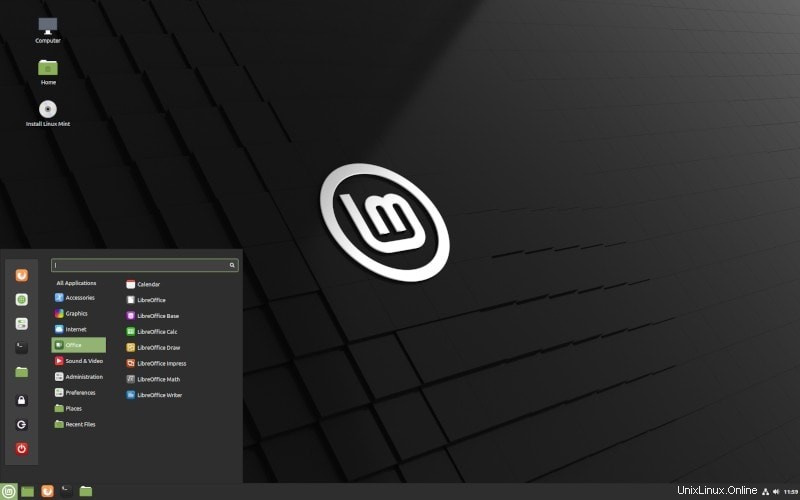
Kinerja dan daya tanggap
Kinerja desktop kayu manis telah meningkat dari rilis sebelumnya tetapi tanpa SSD Anda bisa merasa sedikit lamban. Terakhir kali saya menggunakan desktop kayu manis adalah di versi 4.4.8, konsumsi RAM setelah boot adalah sekitar 750mb. Ada peningkatan besar dalam versi 4.8.6 saat ini, berkurang 100 MB setelah boot.
Untuk mendapatkan pengalaman pengguna terbaik, CPU dual-core dengan RAM minimal 4 GB harus dipertimbangkan.
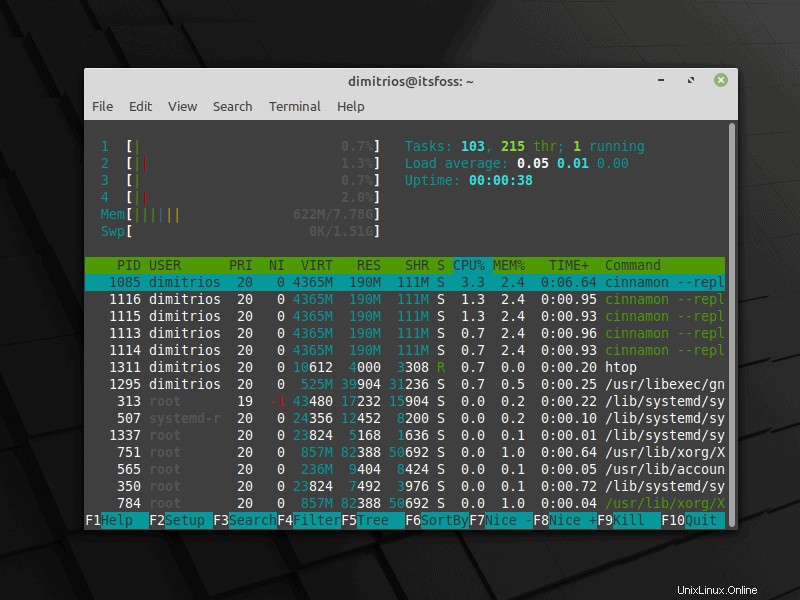
Pro
- Beralih mulus dari Windows
- Estetika yang menyenangkan
- Sangat dapat disesuaikan
Kontra
- Mungkin masih belum ideal jika Anda memiliki sistem dengan RAM 2 GB
Kiat Bonus :Jika Anda lebih suka Debian daripada Ubuntu, Anda memiliki opsi Linux Mint Debian Edition. Perbedaan utama antara LMDE dan Debian dengan desktop Cinnamon adalah bahwa LMDE mengirimkan lingkungan desktop terbaru ke repositorinya.
Edisi Linux Mint Mate
Lingkungan desktop MATE berbagi cerita yang sama karena bertujuan untuk memelihara dan mendukung basis kode dan aplikasi GNOME 2. Tampilan dan nuansanya sangat mirip dengan GNOME 2.
Menurut pendapat saya, implementasi terbaik dari desktop MATE sejauh ini adalah Ubuntu MATE. Di Linux Mint Anda mendapatkan versi desktop MATE yang disesuaikan, yang sejalan dengan estetika Cinnamon dan tidak sesuai dengan standar GNOME 2.
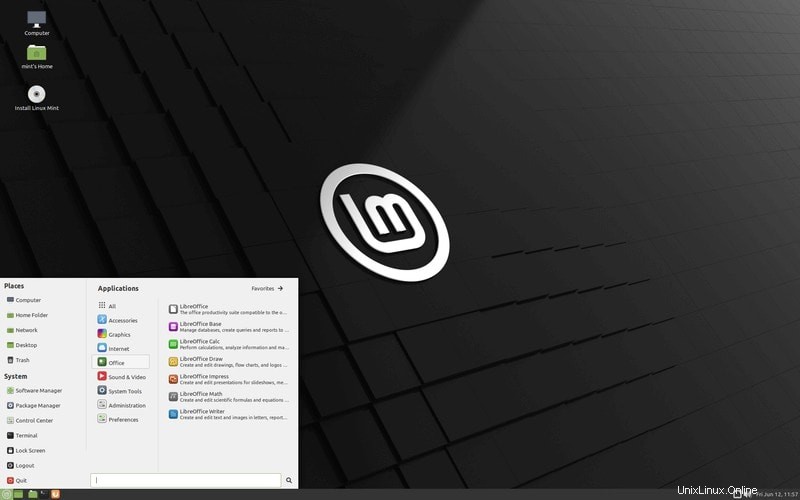
Kinerja dan daya tanggap
Desktop MATE memiliki reputasi ringan dan tidak diragukan lagi. Dibandingkan dengan desktop Cinnamon, penggunaan CPU selalu sedikit lebih rendah, dan ini dapat diterjemahkan ke masa pakai baterai yang lebih baik di laptop.
Meskipun tidak terasa setajam Xfce (menurut saya), tetapi tidak sampai mengorbankan pengalaman pengguna. Konsumsi RAM mulai di bawah 500 MB yang mengesankan untuk lingkungan desktop yang kaya fitur.
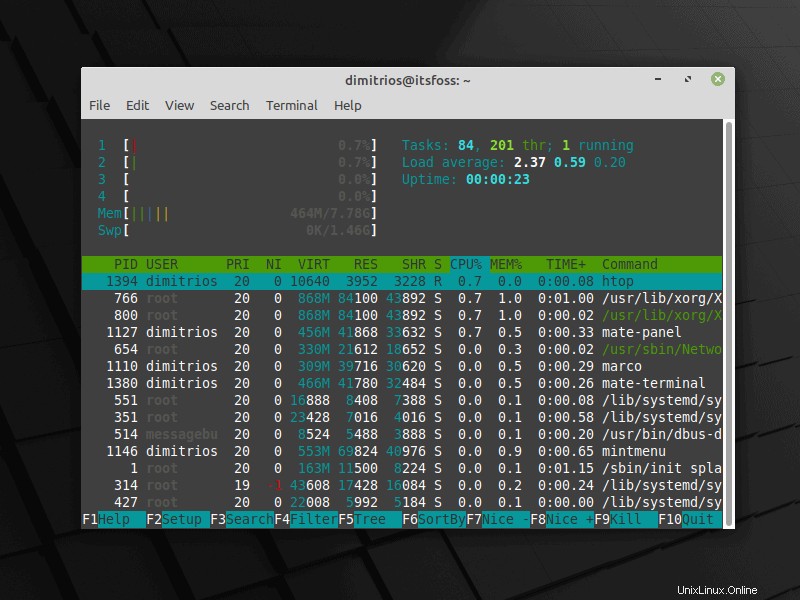
Pro
- Desktop ringan tanpa mengorbankan fitur
- Potensi penyesuaian yang cukup
Kontra
- Penampilan tradisional dapat memberikan kesan kuno
Edisi Linux Mint Xfce
Proyek XFCE dimulai pada tahun 1996 terinspirasi oleh Common Desktop Environment UNIX. XFCE" adalah singkatan dari "XForms Common Environment", tetapi karena tidak lagi menggunakan toolkit XForms, namanya dieja sebagai "Xfce".
Ini bertujuan untuk menjadi cepat, ringan dan mudah digunakan. Xfce adalah desktop unggulan dari banyak distribusi Linux populer seperti Manjaro dan MX Linux.
Linux Mint menawarkan desktop Xfce yang dipoles tetapi tidak dapat menandingi keindahan desktop Cinnamon bahkan dalam tema Gelap.
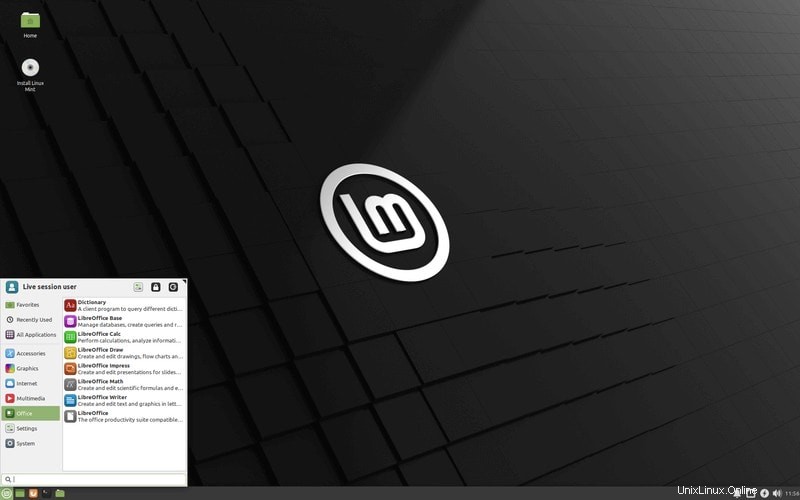
Kinerja dan daya tanggap
Xfce adalah lingkungan desktop paling ramping yang ditawarkan Linux Mint. Dengan mengklik menu mulai, panel kontrol pengaturan atau menjelajahi panel bawah, Anda akan melihat bahwa ini adalah lingkungan desktop yang sederhana namun fleksibel.
Meskipun saya menemukan minimalisme sebagai atribut positif, Xfce bukanlah permen mata, meninggalkan rasa yang lebih tradisional. Untuk beberapa pengguna, lingkungan desktop klasik adalah pilihan yang tepat.
Pada boot pertama penggunaan ram mirip dengan desktop MATE tetapi tidak begitu bagus. Jika komputer Anda tidak dilengkapi dengan SSD, lingkungan desktop Xfce dapat menghidupkan kembali sistem Anda.
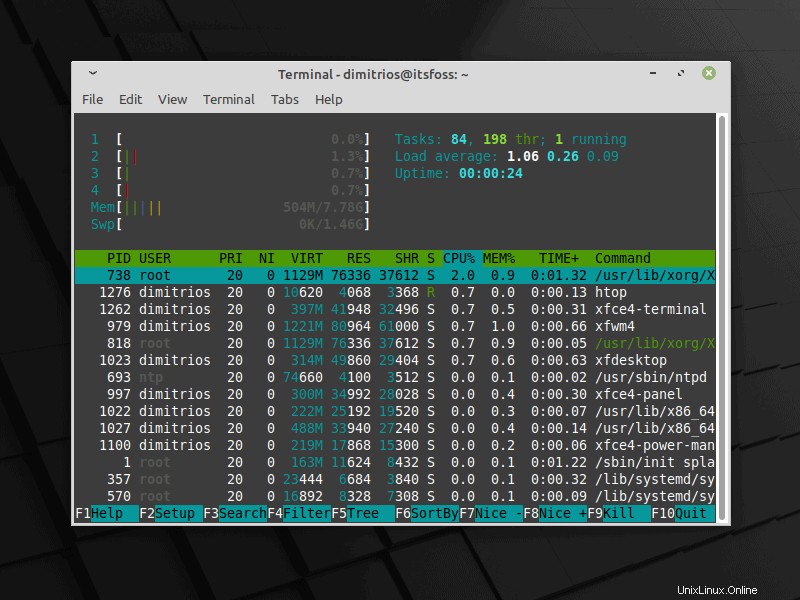
Pro
- Mudah digunakan
- Sangat ringan – cocok untuk perangkat keras lama
- Stabil yang kokoh
Kontra
- Tampilan kuno
- Mungkin tidak memiliki banyak penyesuaian untuk ditawarkan dibandingkan dengan Kayu Manis
Kesimpulan
Karena ketiga lingkungan desktop ini didasarkan pada toolkit GTK, pilihannya murni masalah selera. Semuanya mudah dalam sumber daya sistem dan berkinerja baik untuk sistem sederhana dengan RAM 4 GB. Xfce dan MATE bisa sedikit lebih rendah dengan mendukung sistem dengan RAM serendah 2 GB.
Linux Mint bukan satu-satunya distro yang menyediakan banyak pilihan. Distro seperti Manjaro, Fedora, dan Ubuntu juga memiliki berbagai rasa untuk dipilih.
Jika Anda masih tidak dapat memutuskan, saya akan mengatakan pergi dengan edisi Cinnamon default terlebih dahulu dan mencoba menggunakan Linux Mint dalam kotak virtual. Lihat apakah Anda menyukai tampilan dan nuansanya. Jika tidak, Anda dapat menguji varian lain dengan cara yang sama. Jika Anda memutuskan versinya, Anda dapat melanjutkan dan menginstalnya di sistem utama Anda.
Saya harap saya dapat membantu Anda dengan artikel ini. Jika Anda masih memiliki pertanyaan atau saran tentang topik ini, silakan tinggalkan komentar di bawah.